Что такое режим в самолете на Windows и как его отключить
Пользуясь ноутбуком или планшетом с установленной ОС Windows, многие обращали внимание на то, что существует некий режим «в самолёте». Как ясно из названия, он нужен для подключения во время авиаперелётов. Давайте выясним, какая от него польза, как он включается и выключается.
Как настроить режим полета в Windows 10.
Что такое режим «в самолёте»?
Это специальная функция на Windows 7, 8 и 10, которая отвечает за отключение беспроводных соединений на ноутбуке или любом другом мобильном компьютере. Изначально она была создана для того, чтобы не создавать помехи для системы управления авиалайнера, но, разумеется, может применяться и в других ситуациях, например, в медицинских учреждениях, где Wi-Fi или GPS могут повлиять на работу каких-либо аппаратов.
Как включить и отключить режим «в самолёте»?
Простая пошаговая инструкция:
- заходим в меню «Пуск»;
- выбираем пункт «Параметры»;
- кликаем по пункту «Сеть и Интернет»;
- в левом меню находим «Режим в самолёте»;
- перемещаем бегунок в положение «Откл.
 »;
»; - готово!
Здесь же вы можете настроить беспроводное сетевое соединение или bluetooth. Будьте внимательны: некоторые приложения включают беспроводную связь без предупреждения пользователя.
Некорректная работа после выхода из режима
К сожалению, с такой проблемой сталкиваются многие пользователи: то бегунок не реагирует, то беспроводной адаптер не подключается, то вообще функция не отключается. Основные причины:
- пользователь включил функцию «в самолёте» и почти сразу её выключил;
- включил функцию и отправил компьютер в сон.
Такие действия нарушают синхронизацию между адаптером и режимом работы. Как это исправить?
1 способ
Повторяем все действия, описанные выше в пошаговой инструкции, и ставим все бегунки в положение «Вкл.» Если адаптер всё равно не включился, смотрим дальше.
2 способ
Исправляет ситуацию, если перестали работать драйверы. Можно установить новые средствами Виндовс (смотрите инструкцию ниже) или скачать их на сайте производителя вашего устройства.
Можно установить новые средствами Виндовс (смотрите инструкцию ниже) или скачать их на сайте производителя вашего устройства.
- Правой кнопкой мыши щёлкаем по ярлыку «Мой компьютер», заходим в Свойства.
- Слева находим Диспетчер устройств, щёлкаем.
- В открывшемся окне находим Сетевые адаптеры.
- Разворачиваем список, выбираем физический адаптер, кликаем по нему правой кнопкой и выбираем вариант с обновлением.
- Далее, нужно выбрать автоматический поиск и ждать завершения установки.
- Перезагружаем компьютер.
Итак, запомните главные правила: никакого быстрого выхода из режима «в самолёте», никакого отправления в «сон»! Соблюдая их, вы практически наверняка не столкнётесь с описанными проблемами. Теперь вы знаете, как обращаться с этой функцией в Windows 10 и предыдущих версиях, какие у неё особенности, и что делать, если она не отключается. Делитесь в комментариях своим опытом!
что это значит, как включить на ПК и телефоне?
Привет, друзья! Я снова в строю и на повестке дня новая тема, которую мне доверили раскрыть. У всех есть мобильные телефоны и большинство знают, что в устройствах есть функция «режим в самолете». Все знают, что включают эту опцию преимущественно в полетах, но вот для чего она нужна и что дает, знают не все. Поэтому сегодня я расскажу, что такое «режим в самолете» в компьютере и телефоне, как его включить и отключить. Поехали!
У всех есть мобильные телефоны и большинство знают, что в устройствах есть функция «режим в самолете». Все знают, что включают эту опцию преимущественно в полетах, но вот для чего она нужна и что дает, знают не все. Поэтому сегодня я расскажу, что такое «режим в самолете» в компьютере и телефоне, как его включить и отключить. Поехали!
Содержание
- Определение
- На ПК
- Как включить/отключить на ПК или ноутбуке?
- Проблемы в Windows
- В телефоне
- Как включить?
- Задать вопрос автору статьи
Определение
У функции есть несколько названий – автономный режим, режим в самолете, режим авиа. Что это значит? При включении опции на мобильном устройстве прекращается передача сигнала. Нельзя осуществлять и принимать звонки и сообщения. При это остальные функции, для которых не нужен мобильный и беспроводной сигнал, работают.
Почему опцию так назвали? Тут все просто. Режим позволяет работать с мобильным устройством во время полета, когда прием и передача сигнала могут мешать работе бортовых компьютеров и наземных сетей.
Как вы уже поняли, в авиарежиме отключаются также передатчики радиосигнала – Wi-Fi и Bluetooth. При этом радио и система навигации работают, однако, на некоторых устройствах отключаются и эти функции. На некоторых смартфонах предусмотрено, что даже в автономном режиме есть возможность выполнить экстренный вызов.
Еще одна особенность функции – экономия заряда аккумулятора. Это возможно из-за отключения модулей приема и передачи сигнала.
Почему нельзя пользоваться телефоном в небе, узнаете в следующем видео:
На ПК
Данный режим есть не только в телефонах. В Windows 10 он поддерживается на ноутбуках и компьютерах. Под более старыми версиями операционной системы функция не предусмотрена.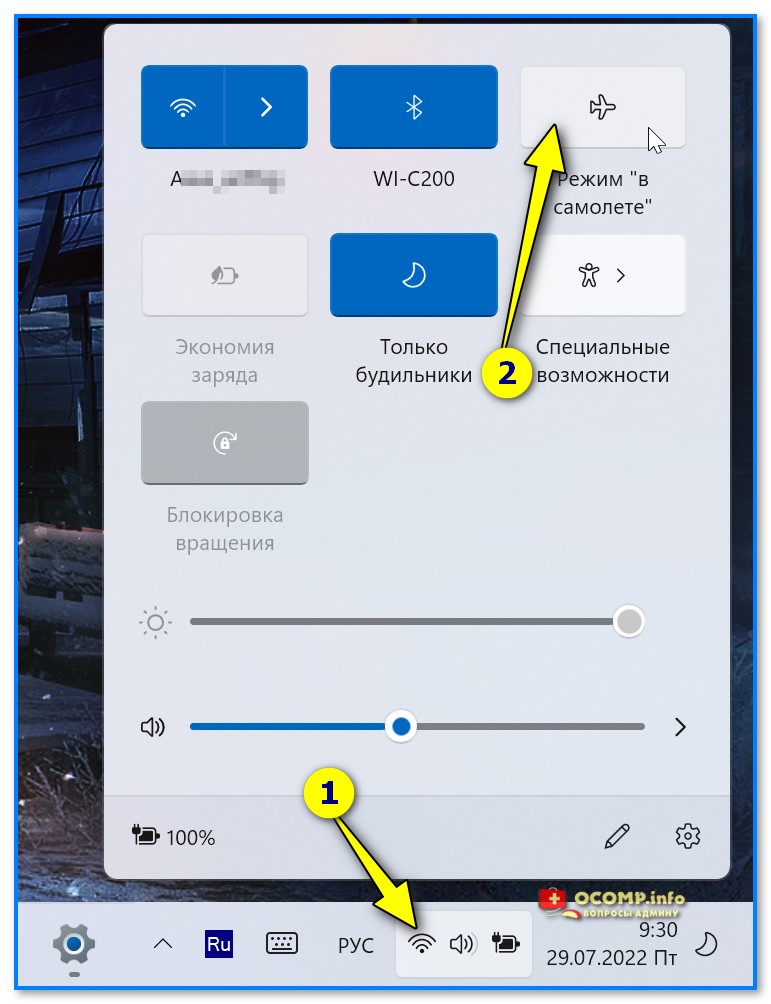 Однако, она есть на многих ноутбуках – это все-таки мобильное устройство, которое часто берут с собой даже на борт самолета.
Однако, она есть на многих ноутбуках – это все-таки мобильное устройство, которое часто берут с собой даже на борт самолета.
Что значит режим самолета на ноутбуке? Да тоже самое – для быстрого отключения сетевых адаптеров (Wi-Fi и Bluetooth).
Кроме использования в самолетах, режим применяется для быстрой перезагрузки всех сетевых подключений и дезактивации беспроводных модулей в медучреждениях, где они могут создавать помехи в работе некоторой аппаратуры (например, диагностической).
Как включить/отключить на ПК или ноутбуке?
Есть несколько способов, с помощью которых можно активировать «Режим в самолете» на компьютере под Windows 10. Я опишу их все, а вы сами решите, который для вас проще и удобнее.
- Через область уведомлений. У меня есть значок в правом нижнем углу монитора. Также это меню можно вызвать сочетанием кнопок Win + A. Откройте меню уведомлений, там будет несколько разделов и надпись: «Развернуть». Нажимаем. Откроется полное меню, где ищем «Режим в самолете».
 Просто кликаем по этому пункту, и функция включится. Для отключения также достаточно нажать на кнопку.
Просто кликаем по этому пункту, и функция включится. Для отключения также достаточно нажать на кнопку.
- Значок сетевых подключений. В системном трее найдите тот, который вы используете для подключения к Wi-Fi (там список доступных беспроводных сетей). Кликните по нему ЛКМ и рядом с кнопкой «Мобильный хот-спот» увидите искомую функцию. Включить и отключить «Режим авиа» можно однократным кликом по пункту.
- Через «Параметры». Через ПУСК заходим в «Параметры Windows» и выбираем раздел «Сеть и Интернет». В меню слева ищем «Режим в самолете», нажимаем. Откроется страница, где будет переключатель. Если перевести его в статус «Вкл.», остановятся все беспроводные подключения, в том числе Wi-Fi, Bluetooth и мобильная связь. Чтобы дезактивировать режим, нужно перевести бегунок в состояние «Откл.».
- Горячими клавишами. Этот метод доступен владельцам ноутбуков. Для включения/отключения авиарежима нужно нажать Fn в сочетании с одной из функциональных клавиш F1 – F12.
 Например, на ноутах ASUS – это Fn + F2 (ищите значок антенны или самолета).
Например, на ноутах ASUS – это Fn + F2 (ищите значок антенны или самолета).
Все описанные способы просты в исполнении. Если же появились вопросы, добро пожаловать в комментарии!
Проблемы в Windows
Бывают случаи, что при выходе из авиарежима пользователи сталкиваются с такими проблемами, как невозможность подключиться к Wi-Fi или функция вовсе не отключается. Чаще всего такое бывает в двух случаях – активация и быстрая деактивация режима, включение «Режима сна» при активном авиарежиме.
В первую очередь перезагрузите свой компьютер! Если это не поможет, читайте дальше.
- Диагностика. Зайдите в приложение «Панель управления», режим просмотра выберите «Категория». Откройте раздел «Сеть и Интернет», где переходим в «Центр управления сетями…». Выбираем пункт «Устранение неполадок». Теперь ОС сама найдет ошибку и исправит ее.
- Служба автонастройки WLAN. Редко, но случается, что данная служба после выхода из «Режима в самолете» не запускается.
 Не пугайтесь, это можно легко сделать самому. Заходим в «Службы» – с помощью команды для «Выполнить» (открывается + R) services.msc. В большом списке локальных служб ищем «Служба автонастройки WLAN», кликаем ПКМ и «Запустить».
Не пугайтесь, это можно легко сделать самому. Заходим в «Службы» – с помощью команды для «Выполнить» (открывается + R) services.msc. В большом списке локальных служб ищем «Служба автонастройки WLAN», кликаем ПКМ и «Запустить».
Чтобы служба запускалась автоматически, нужно выбрать тип запуска. Кликаем по ней ПКМ, переходим в «Свойства». На вкладке «Общие» в строке «Тип запуска» выбираем «Автоматически», жмем OK.
- Принудительное отключение. Пригодится, если автономный режим сам включается и отключается без остановки. Заходим в приложение «Управление компьютером» (можно найти через значок «Поиск» в системном трее). Открываем «Диспетчер устройств», далее двойным кликом ПКМ раскрываем раздел «Устройства HID». В самом низу выбираем строку «Элементы управления беспроводным радиоустройством…», жмем ПКМ и выбираем «Отключить…». Появится запрос на подтверждение действий, соглашаемся на отключение. Теперь можно подключаться к Wi-Fi.

Если проблема не решилась, в комментариях опишите ситуацию. Ребята обязательно ответят и подумают, что еще можно сделать.
В телефоне
О том, что такое «Режим в самолете» на телефоне я уже писала выше. Но расскажу еще, когда можно использовать функцию:
- Естественно, в полете.
- Для экономии заряда аккумулятора.
- Для быстрой зарядки (зарядка смартфона с включенным авиарежимом позволяет быстрее его зарядить).
Кроме того, включать опцию можно, когда вы хотите, чтобы вас не отвлекали звонки и уведомления из интернета (например, когда вы находитесь за рулем или на важном совещании).
Как включить?
Расскажу на примере HONOR 7C. Но инструкции будут примерно одинаковыми для большинства современных телефонов:
- Двойным свайпом сверху вниз раскрываем быстрое меню (шторку).
- Нажимаем «Режим полета» – функция активна.
- Для отключения также просто нажимаем на «Режим полета».

Вот и все, что я хотела вам рассказать. До новой встречи на просторах WiFiGid!
Что такое режим полета? Вот что вам нужно знать
- Режим полета отключает радио и передатчики на портативных электронных устройствах, таких как телефоны и ноутбуки.
- Вы можете включать и выключать отдельные радиостанции, такие как Wi-Fi и Bluetooth, даже если включен режим полета.
- Режим полета удобен вне полетов на самолете для устранения неполадок и ограничения использования сотовых данных.
Режим «В самолете» – это параметр, присутствующий в большинстве портативных электронных устройств, таких как телефоны, планшеты и ноутбуки , который отключает беспроводные передатчики, такие как сотовая связь и Wi-Fi на устройстве.
В зависимости от производителя режим полета может также отключать Bluetooth и GPS. Основная цель этой функции — устранить потенциальные радиопомехи критическим системам коммерческих самолетов.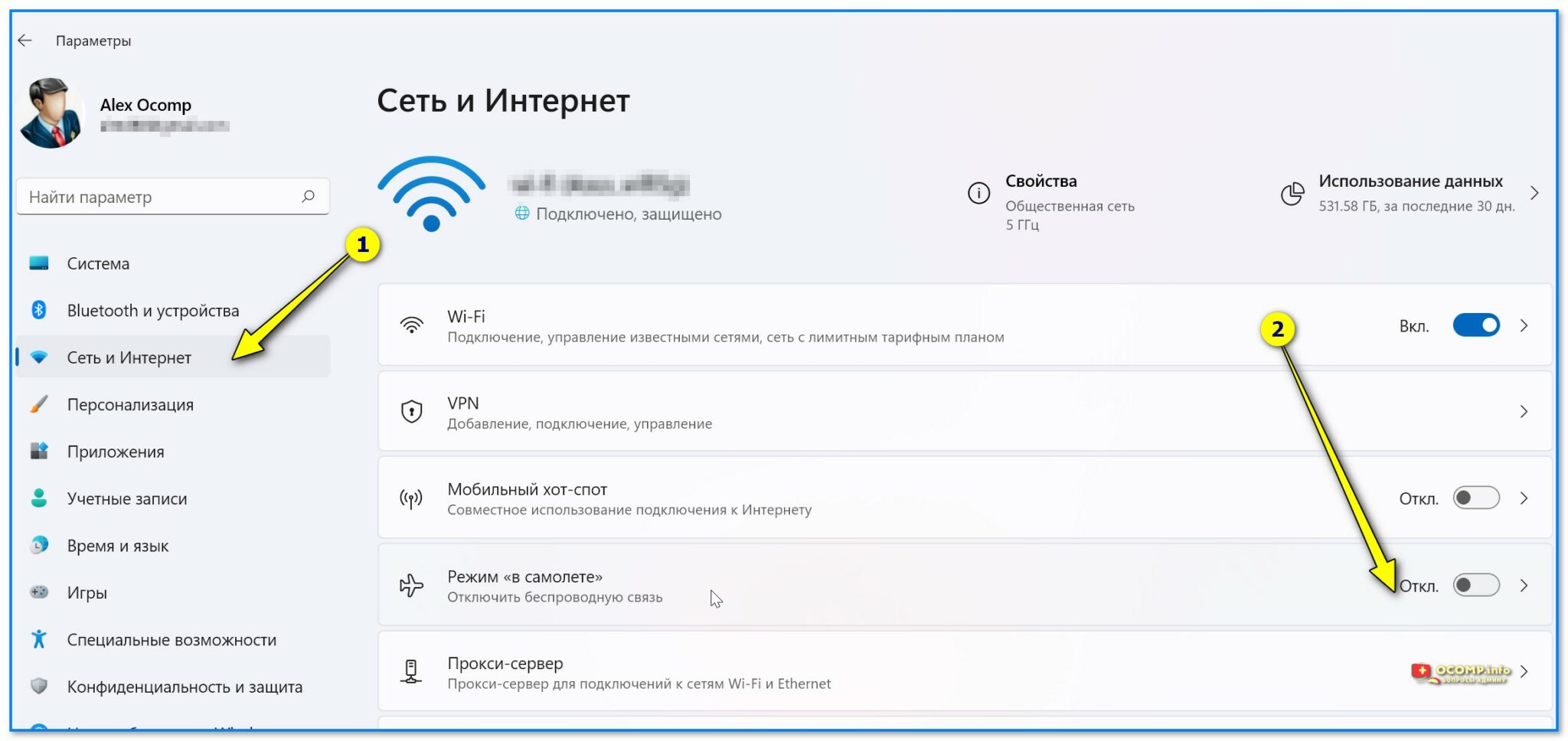
Вы можете найти переключатель быстрого доступа для режима полета практически на любом портативном устройстве. На iPhone и устройствах Android вы можете провести вниз от верхней части экрана, чтобы найти кнопку в форме самолета.
Режим полета легко найти, потянув элементы управления быстрого доступа в верхней части телефона. Дэйв Джонсон/Business InsiderНа ноутбуке под управлением Windows щелкните индикатор сигнала Wi-Fi, чтобы увидеть и включить кнопку режима полета.
На ПК режим полета находится в уведомлениях в правом нижнем углу рабочего стола. Дэйв Джонсон/Business Insider Что происходит, когда вы включаете режим полета
Дэйв Джонсон/Business Insider Что происходит, когда вы включаете режим полета Режим полета отключает сотовую радиосвязь, поэтому вы не можете отправлять или принимать голосовые вызовы или текстовые сообщения по сотовой сети. Режим полета также отключает Wi-Fi.
В зависимости от вашего устройства режим полета может также отключать Bluetooth и GPS. Часто производители не отключают Bluetooth, потому что сеть очень мала, и вам разрешено использовать устройства Bluetooth, такие как наушники и клавиатуры, на коммерческих рейсах. И нет практической причины, по которой некоторые производители отключают GPS, поскольку GPS вообще не передает; он просто принимает и обрабатывает сигналы со спутников.
Хотя режим полета отключает все эти отдельные радиостанции, вы можете выборочно снова включить определенные функции беспроводной связи, даже если режим полета включен.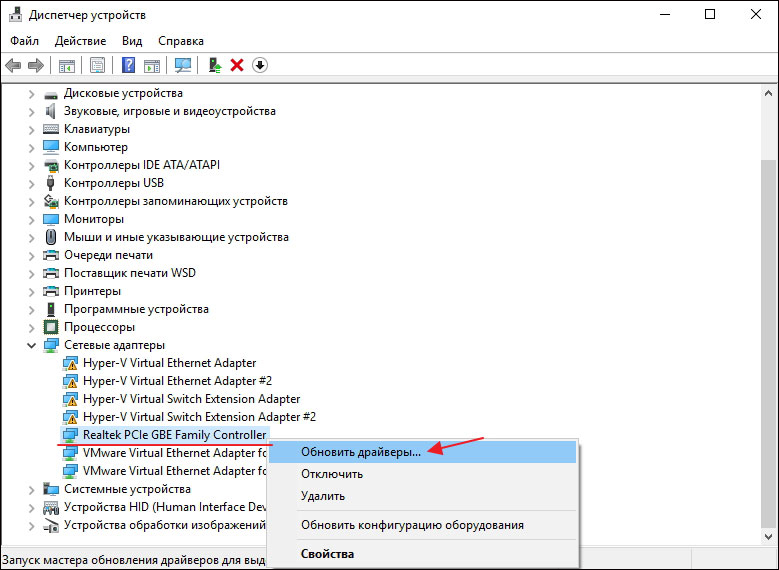 Например, если вы летите коммерческим рейсом с Wi-Fi, вы можете снова включить Wi-Fi. Это не влияет на сотовую связь, которая по-прежнему отключена.
Например, если вы летите коммерческим рейсом с Wi-Fi, вы можете снова включить Wi-Fi. Это не влияет на сотовую связь, которая по-прежнему отключена.
Судя по названию, авиарежим в основном предназначен для уменьшения помех на коммерческих рейсах. Но есть несколько других причин, по которым вы можете иногда использовать эту функцию:
Устранение неполадок и снова — это похоже на перезагрузку всего телефона (но занимает меньше времени). Для этого просто включите режим полета на несколько секунд, а затем снова выключите его.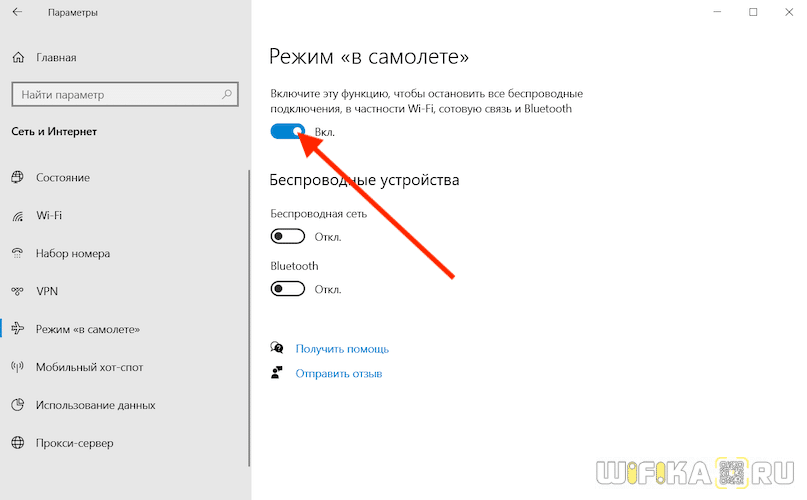
Если у вас тарифный план сотовой связи с лимитом и вам необходимо сохранить свои данные, один из способов гарантировать, что вы не будете платить за превышение платы, — это включить режим полета, который запрещает вам отправлять текстовые сообщения. , загрузки данных по сотовой сети или совершения звонков, если вы намеренно не отключили режим полета. Для получения дополнительной информации прочитайте нашу статью о том, как отключить сотовые данные на iPhone.
Конфиденциальность и изоляция Некоторые люди считают, что включение режима полета позволяет им работать без случайных сообщений и звонков. Если вам нужно время, чтобы сосредоточиться на проекте, подумайте о том, чтобы включить режим полета, чтобы не отвлекаться.Как отключить режим полета на устройстве с Windows 10 двумя способами
Как отключить режим полета на Apple Watch двумя способами
Как записать свой экран на Samsung Galaxy S10, для записи любого стороннего приложения через Game Launcher
«Почему мой iPad не подключается к Wi-Fi?»: как исправить подключение iPad к Wi-Fi четырьмя различными способами
Как подключить Apple Watch к сети Wi-Fi и разблокировать все их функции
Дэйв Джонсон
Внештатный писатель
Дэйв Джонсон — технический журналист, который пишет о потребительских технологиях и о том, как индустрия трансформирует спекулятивный мир научной фантастики в современную реальную жизнь.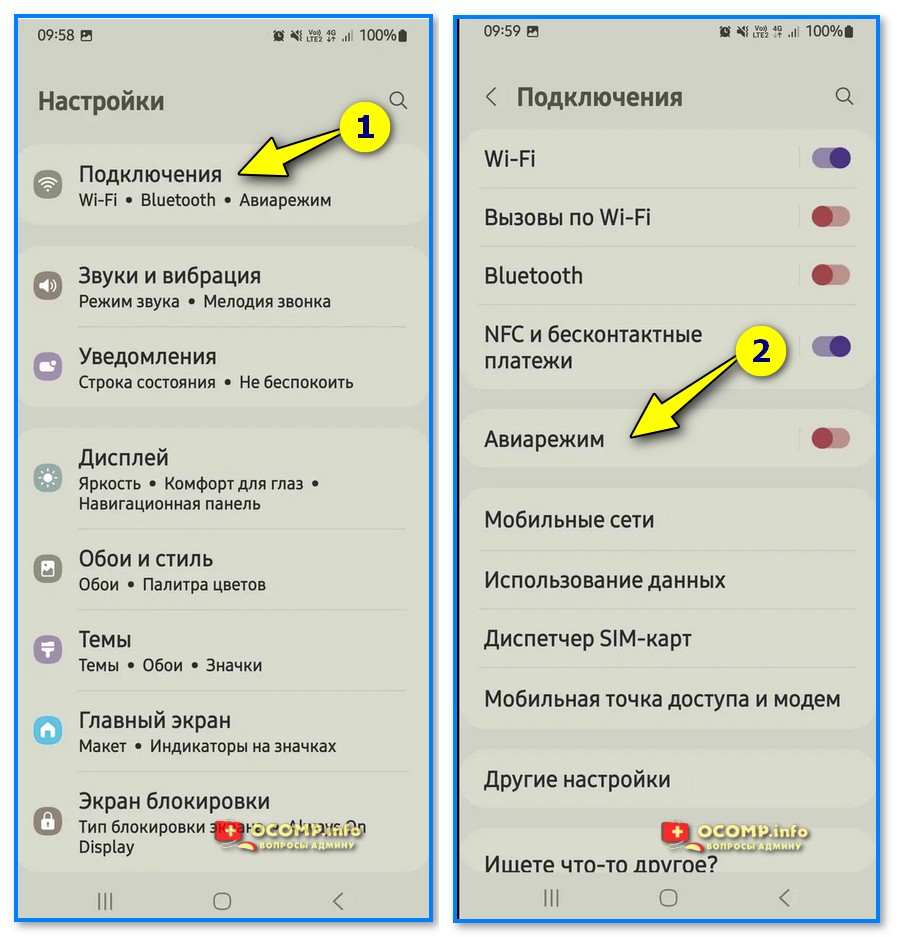 Дэйв вырос в Нью-Джерси, прежде чем поступить в ВВС, чтобы управлять спутниками, преподавать космические операции и планировать космические запуски. Затем он провел восемь лет в качестве руководителя отдела контента в группе Windows в Microsoft. Как фотограф Дэйв фотографировал волков в их естественной среде обитания; он также инструктор по подводному плаванию и соведущий нескольких подкастов. Дэйв является автором более двух десятков книг и участвовал во многих сайтах и публикациях, включая CNET, Forbes, PC World, How To Geek и Insider.
Дэйв вырос в Нью-Джерси, прежде чем поступить в ВВС, чтобы управлять спутниками, преподавать космические операции и планировать космические запуски. Затем он провел восемь лет в качестве руководителя отдела контента в группе Windows в Microsoft. Как фотограф Дэйв фотографировал волков в их естественной среде обитания; он также инструктор по подводному плаванию и соведущий нескольких подкастов. Дэйв является автором более двух десятков книг и участвовал во многих сайтах и публикациях, включая CNET, Forbes, PC World, How To Geek и Insider.
ПодробнееПодробнее
Что такое режим полета? Как работает режим полета?
Возьмите телефон Android, iPhone, iPad или даже ПК с Windows, и вы увидите режим полета в их различных контекстных меню. Но что такое режим полета и что он на самом деле делает? Как вы можете использовать его в своих интересах на своем телефоне или ПК?
Мы ответим на все ваши вопросы о режиме полета, чтобы вы поняли, как им пользоваться.
Что такое режим полета?
Режим полета, иногда называемый режимом полета или режимом полета, — это параметр, доступный практически на всех смартфонах, ноутбуках и подобных устройствах. Когда вы активируете режим полета, он прекращает передачу всех сигналов с вашего устройства. Вы увидите значок самолета в строке состояния вашего устройства, когда оно включено.
Эта функция известна как режим полета, поскольку большинство авиакомпаний запрещают использование беспроводных устройств в своих самолетах, особенно при взлете и посадке. Есть некоторые споры о том, могут ли телефоны создавать помехи радиооборудованию в самолетах, но большинство считает, что лучше перестраховаться.
Что делает режим полета?
Режим полета отключает все беспроводные функции вашего телефона или ноутбука, в том числе:
- Сотовая связь: Вы не можете совершать звонки, отправлять текстовые сообщения или использовать мобильные данные для доступа в Интернет.

- Wi-Fi: Ваше устройство отключится от всех существующих подключений Wi-Fi и не будет подключаться к новым.
- Bluetooth: Bluetooth — это соединение малого радиуса действия, позволяющее подключить к телефону динамики, наушники и другие устройства. Режим полета отключает это.
После включения режима полета вы можете вручную включить Wi-Fi или Bluetooth, оставив режим полета включенным для блокировки сигналов сотовой связи.
Современные версии iOS и Android имеют удобные настройки для режима полета. На современных устройствах, если вы включаете режим полета при подключении к устройству Bluetooth, соединение Bluetooth не прерывается. Вы все еще можете отключить Bluetooth вручную, если хотите.
GPS немного отличается. Он не передает никаких радиоволн; Функция GPS вашего телефона принимает сигналы только от спутников GPS. В зависимости от вашего устройства режим полета может отключать или не отключать GPS.
В то время как автономные картографические приложения работают без подключения к Интернету, такие функции, как трафик в режиме реального времени, не будут работать в режиме полета, поскольку у вас нет подключения к Интернету.
Как включить режим полета на Android
Чтобы включить режим полета на устройстве Android, выполните следующие действия:
- Дважды проведите вниз от верхней части экрана, чтобы открыть панель быстрых настроек . Кроме того, вы можете провести один раз двумя пальцами вниз.
- Ищите Режим полета переключить в сетке. Если вы его не видите, вам может потребоваться провести пальцем в сторону, чтобы получить доступ к дополнительным значкам.
- Коснитесь переключателя, и ваш телефон перейдет в авиарежим. Вы увидите значок самолета в строке состояния, сигнализирующий о том, что все затронутые радиостанции отключены.
2 Изображения
Повторите эти шаги, чтобы отключить режим полета. Обратите внимание, что вашему телефону может потребоваться некоторое время для повторного подключения к Wi-Fi и сотовым данным после выхода из режима полета.
Обратите внимание, что вашему телефону может потребоваться некоторое время для повторного подключения к Wi-Fi и сотовым данным после выхода из режима полета.
Если на вашем телефоне по какой-то причине нет этого ярлыка, вы можете переключить режим полета в Настройки > Сеть и Интернет > Режим полета . Как и в большинстве меню Android, оно может немного отличаться в зависимости от вашего устройства.
Как включить режим полета на iPhone или iPad
Если вы пользуетесь iPhone или iPad, ознакомьтесь с нашим полным руководством по режиму полета на iPhone и iPad. Это научит вас всему, что вам нужно знать о режиме полета и о том, как он влияет на ваше устройство.
Как переключить режим полета на Windows и Mac
В Windows 10 и Windows 11 вы можете переключать режим полета через Центр уведомлений. Нажмите Win + A , чтобы открыть его. Как только он появится, найдите переключатель режима полета внизу. Нажмите эту кнопку, чтобы включить режим полета и отключить все сетевые сигналы.
Если вы не видите панель в Windows 10, нажмите Развернуть , чтобы показать больше; он может быть скрыт по умолчанию. В Windows 11 щелкните значок Pencil 9.0016 и убедитесь, что значок установлен для отображения.
Как оказалось, в macOS нет специального режима полета. Однако мы рассмотрели, как эффективно перевести ваш MacBook в режим полета.
Режим полета экономит заряд батареи?
Да, режим полета определенно помогает вашему устройству экономить заряд аккумулятора. Различные радиоприемники в вашем телефоне потребляют много энергии. Они регулярно отправляют уведомления приложений через Wi-Fi, обмениваются данными с устройствами Bluetooth и вышками сотовой связи и проверяют ваше местоположение.
Все это потребляет много энергии, поэтому отключение их всех сразу — отличный способ продлить срок службы телефона. Поскольку ваш телефон не выполняет столько работы в режиме полета, он также должен заряжаться быстрее.
Можно ли использовать Wi-Fi в режиме полета?
Хотя это зависит от вашего устройства, большинство современных телефонов позволяют использовать Wi-Fi даже в режиме полета.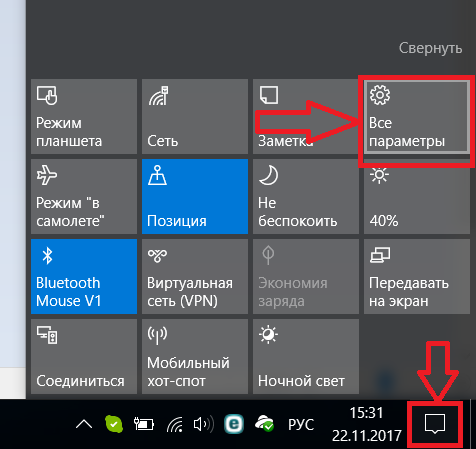 Когда вы включаете режим полета, Wi-Fi отключается, но вы можете снова включить его вручную. В некоторых случаях Wi-Fi может не отключаться при первом включении режима полета.
Когда вы включаете режим полета, Wi-Fi отключается, но вы можете снова включить его вручную. В некоторых случаях Wi-Fi может не отключаться при первом включении режима полета.
После перевода Android-устройства в режим полета дважды проведите вниз от верхнего края экрана, чтобы снова открыть Быстрые настройки , затем коснитесь Wi-Fi . Подождите несколько секунд, и вы увидите, как Wi-Fi включится и подключится (если ваш телефон это позволяет).
На iPhone откройте Центр управления (проведите пальцем вниз от правого верхнего угла на моделях iPhone без кнопки «Домой» или проведите снизу вверх, если на вашем устройстве есть кнопка «Домой») и коснитесь переключателя Wi-Fi . так же.
Многие авиакомпании теперь предлагают Wi-Fi на борту, поэтому вы можете включить Wi-Fi в режиме полета, чтобы воспользоваться им, если это применимо. Если вы не уверены, вам следует проконсультироваться с сотрудником авиакомпании, прежде чем пытаться подключиться. Однако самолеты обычно разрешают Wi-Fi только на высоте более 10 000 футов, поэтому позаботьтесь о том, чтобы Wi-Fi был отключен во время взлета и посадки.
Однако самолеты обычно разрешают Wi-Fi только на высоте более 10 000 футов, поэтому позаботьтесь о том, чтобы Wi-Fi был отключен во время взлета и посадки.
Работает ли Bluetooth в режиме полета?
Это сценарий, аналогичный описанному выше. Включение режима полета отключает Bluetooth (за исключением упомянутых ранее исключений), но на большинстве телефонов и ноутбуков вы можете снова включить его с помощью переключателя ярлыков. Авиакомпании обычно не очень заботятся о Bluetooth, потому что его радиус действия очень мал (в большинстве случаев около 30 футов).
Включение Bluetooth позволяет выполнить сопряжение Bluetooth-наушников, клавиатуры или подобных устройств. Даже если вы не в самолете, вы можете включить режим полета для экономии заряда батареи при прослушивании музыки в автономном режиме через наушники Bluetooth.
Использует ли режим полета данные?
Нет. Поскольку включение режима полета не позволяет вашему телефону подключаться к сотовой сети вашего оператора мобильной связи, вы не будете использовать данные в режиме полета.
Что делает режим полета для игр?
Если вы любите играть в игры на своем телефоне, но ненавидите рекламу, вам может помочь режим полета. Поскольку он отключает все подключения к Интернету, включение режима полета скроет рекламу в офлайн-мобильных играх. Просто убедитесь, что вы не включили Wi-Fi снова после включения режима полета.
Однако, если игра требует, чтобы ваше устройство было подключено к сети, вы вообще не сможете играть в нее в режиме полета. Вам придется попробовать режим полета в ваших любимых играх и посмотреть, что получится.
Работают ли сигналы тревоги в режиме полета?
Да, сигналы тревоги будут звучать как обычно, даже в режиме полета. Они не полагаются на какой-либо интернет или мобильную связь. Откройте приложение Clock на своем устройстве и перейдите на вкладку Alarms , чтобы установить будильник в обычном режиме.
Работает ли Snapchat в режиме полета?
Нет. Поскольку Snapchat использует подключение к Интернету, он вообще не будет работать в режиме полета.
Можно ли принимать звонки и текстовые сообщения в режиме полета?
Нет, так как ваш телефон не подключен к сотовой сети. Если кто-то звонит вам, а ваш телефон находится в режиме полета, он получит голосовую почту, как если бы ваш телефон был выключен. Вы увидите тексты SMS, которые вы получили в режиме полета, как только отключите его.
Однако, если вы используете звонки по Wi-Fi, у вас не будет этого ограничения. Ваш телефон и оператор связи должны поддерживать эту функцию, и вы должны включить ее для совершения звонков и традиционных SMS-сообщений через Wi-Fi.
Приложения для обмена сообщениями, такие как WhatsApp и iMessage, являются исключением. Если ваш телефон находится в режиме полета, но вы подключены к сети Wi-Fi, вы по-прежнему можете отправлять сообщения другим пользователям с помощью служб обмена мгновенными сообщениями, поскольку они передаются через Интернет, а не через сети операторов связи.
Как слушать музыку в режиме полета
2 Изображения
Поскольку у вас нет подключения к Интернету в режиме полета, приложения для потоковой передачи музыки, такие как Spotify, Apple Music и подобные, не будут работать.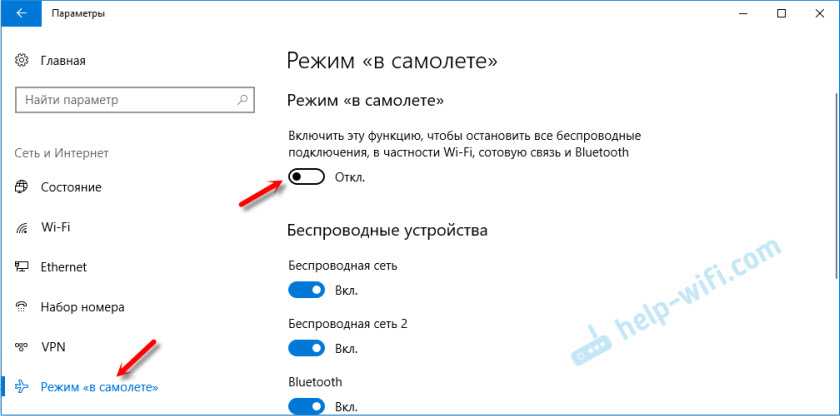 Как мы уже упоминали, единственный способ транслировать музыку в режиме полета — снова включить Wi-Fi.
Как мы уже упоминали, единственный способ транслировать музыку в режиме полета — снова включить Wi-Fi.
Если вы не можете подключиться к Wi-Fi, у вас есть два варианта прослушивания музыки в режиме полета. Во-первых, если вы подписаны на платный потоковый сервис, такой как Spotify Premium или YouTube Music Premium, вы можете загружать музыку на свое мобильное устройство с помощью приложения. Это позволяет слушать его даже в режиме полета.
Если вы не хотите платить за премиальную потоковую подписку, вы все равно можете слушать местную музыку, которой владеете. Вам нужно будет синхронизировать музыку с телефоном и использовать для этого автономный музыкальный проигрыватель.
Вот что вы можете делать в режиме полета
Мы ответили на некоторые из наиболее распространенных вопросов о режиме полета на вашем телефоне или ноутбуке. Короче говоря, он позволяет отключить всю беспроводную связь на вашем устройстве, что требуется на некоторых рейсах, но удобно даже на земле.
 »;
»;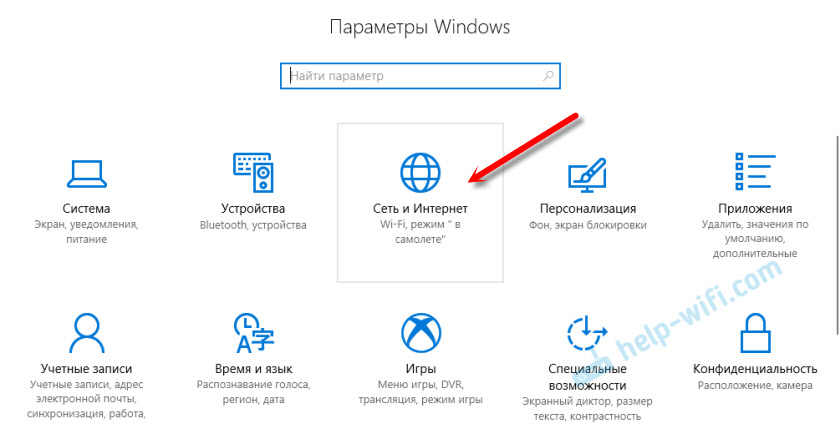 Просто кликаем по этому пункту, и функция включится. Для отключения также достаточно нажать на кнопку.
Просто кликаем по этому пункту, и функция включится. Для отключения также достаточно нажать на кнопку.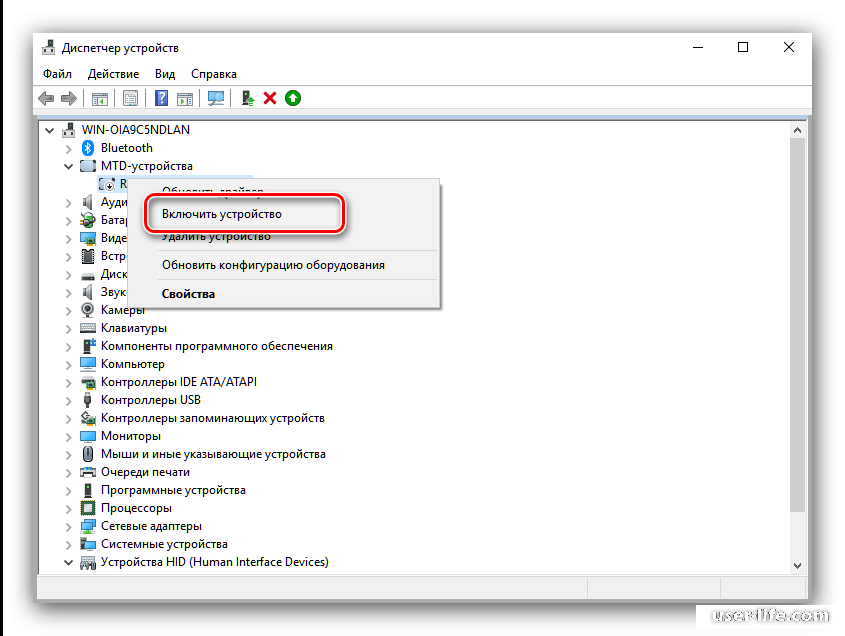 Например, на ноутах ASUS – это Fn + F2 (ищите значок антенны или самолета).
Например, на ноутах ASUS – это Fn + F2 (ищите значок антенны или самолета).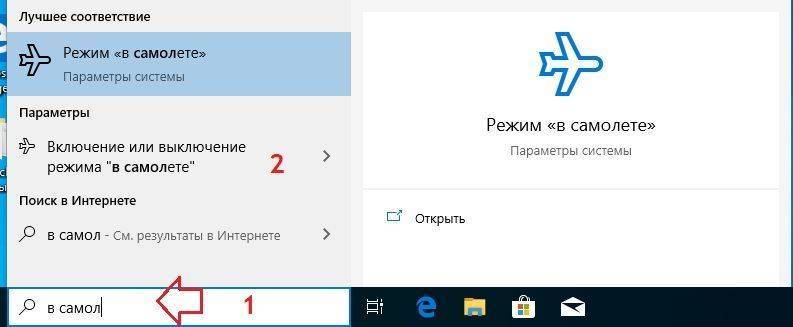 Не пугайтесь, это можно легко сделать самому. Заходим в «Службы» – с помощью команды для «Выполнить» (открывается + R) services.msc. В большом списке локальных служб ищем «Служба автонастройки WLAN», кликаем ПКМ и «Запустить».
Не пугайтесь, это можно легко сделать самому. Заходим в «Службы» – с помощью команды для «Выполнить» (открывается + R) services.msc. В большом списке локальных служб ищем «Служба автонастройки WLAN», кликаем ПКМ и «Запустить».
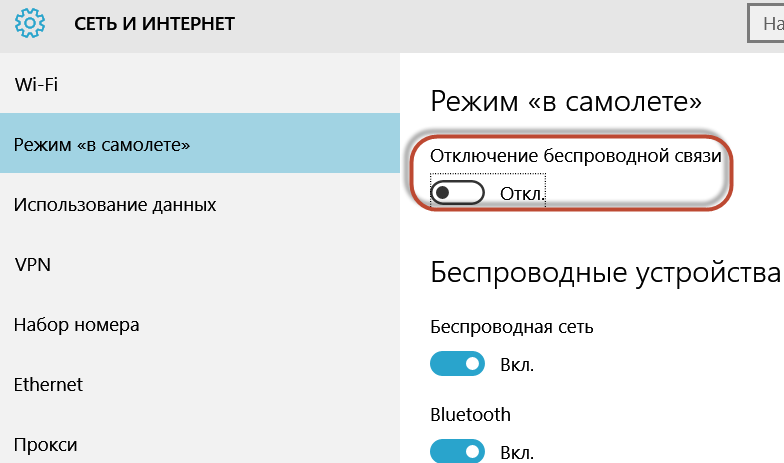

Ваш комментарий будет первым